Maison >Problème commun >Comment rouvrir tous les onglets fermés sur Microsoft Edge sans invite de récupération
Comment rouvrir tous les onglets fermés sur Microsoft Edge sans invite de récupération
- WBOYWBOYWBOYWBOYWBOYWBOYWBOYWBOYWBOYWBOYWBOYWBOYWBavant
- 2023-05-02 10:58:192267parcourir
Les navigateurs Internet sont des outils que nous utilisons souvent pour naviguer sur Internet et découvrir le meilleur du monde en ligne. Depuis le lancement d’Internet, le navigateur toujours en arrière-plan est devenu une application indispensable. Microsoft s'est lancé dans le jeu du navigateur avec Internet Explorer, qui a fait l'objet de mèmes au fil des années. Cependant, la société a décidé d'abandonner définitivement Internet Explorer et de lancer Edge. Le navigateur Edge est très efficace, vous aidant à rester organisé et vous permettant de contrôler votre navigation tout en restant en arrière-plan. Vous avez probablement plusieurs onglets ouverts et parcourez plusieurs sites sur Internet tout au long de la journée. Parfois, le navigateur se ferme pour diverses raisons et lorsque nous rouvrons le navigateur, nous pouvons avoir du mal à récupérer tous les onglets. Parfois, vous ne serez peut-être pas invité à rouvrir ces onglets fermés de manière inattendue. Pour contourner ce problème, vous pouvez suivre les étapes suivantes pour récupérer un onglet fermé de manière inattendue.
Rouvrez tous les onglets fermés sur Microsoft Edge
Étape 1 : Ouvrez le navigateur Edge pour vérifier si vous recevez une invite de récupération. Si vous recevez une invite, sélectionnez "Restaurer" dans l'invite pour ouvrir l'onglet précédemment fermé.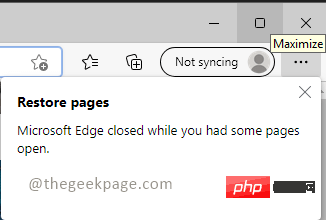 REMARQUE : Le navigateur a peut-être planté plus tôt ou vous l'avez peut-être fermé par erreur. Le nouveau navigateur n'ouvrira qu'un seul onglet. Ne vous inquiétez pas si vous ne recevez pas l'invite de récupération. Continuez avec les étapes suivantes. Étape 2 : Cliquez sur les 3 lignes pointillées (...) dans le coin supérieur droit de votre navigateur et cliquez sur Historique dans la liste déroulante.
REMARQUE : Le navigateur a peut-être planté plus tôt ou vous l'avez peut-être fermé par erreur. Le nouveau navigateur n'ouvrira qu'un seul onglet. Ne vous inquiétez pas si vous ne recevez pas l'invite de récupération. Continuez avec les étapes suivantes. Étape 2 : Cliquez sur les 3 lignes pointillées (...) dans le coin supérieur droit de votre navigateur et cliquez sur Historique dans la liste déroulante. 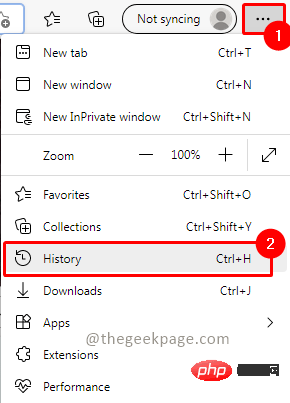 Étape 3 : Dans l'historique, au sein des Onglets récemment fermés, vous regroupez les onglets fermés en groupe. Vous pouvez le développer pour vérifier quels onglets seront rouverts. Cliquez simplement sur le groupe pour ouvrir tous les onglets fermés.
Étape 3 : Dans l'historique, au sein des Onglets récemment fermés, vous regroupez les onglets fermés en groupe. Vous pouvez le développer pour vérifier quels onglets seront rouverts. Cliquez simplement sur le groupe pour ouvrir tous les onglets fermés. 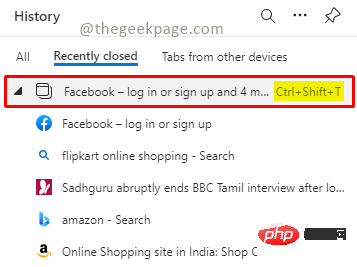 REMARQUE : Comme vous pouvez le voir dans la capture d'écran ci-dessus, vous pouvez également utiliser le raccourci Ctrl+Shift+T pour restaurer un onglet.
REMARQUE : Comme vous pouvez le voir dans la capture d'écran ci-dessus, vous pouvez également utiliser le raccourci Ctrl+Shift+T pour restaurer un onglet.Ce qui précède est le contenu détaillé de. pour plus d'informations, suivez d'autres articles connexes sur le site Web de PHP en chinois!

